Eelmises õpetuses vaatasime, kuidas Photoshopi värvidünaamika valikud võimaldavad meil värvimise ajal dünaamiliselt muuta ja juhtida pintsli värvi erinevaid aspekte. Selles õpetuses vaatleme pintslite paneeli Pintslid kuuendat ja viimast kategooriat Pintslidünaamika, kõige vähem kirjeldava ja huvitava nimega - Muu dünaamika !
Nii nagu värvilise dünaamika puhul, pole ka teistes dünaamikates leitud valikutel meie harja kujuga mingit pistmist. Selle asemel võimaldavad need meil oma harja värvi läbipaistmatust ja voogu dünaamiliselt kontrollida! Mida tähendavad "läbipaistmatus" ja "voolamine" ning kuidas nad erinevad üksteisest? Enne kui vaatame, kuidas neid dünaamiliselt muuta harjade paneelilt, vaatame kõigepealt, kuidas me tavaliselt pääsete juurde nendele valikutele, et saaksime näha, mida nad teevad.
Valikute riba
Kui meil on Photoshopis valitud pintslitööriist, näitab ekraani ülaservas olev suvandiriba meile mitmesuguseid suvandeid, mis mõjutavad pintsli tööd. Neist kahest variandist on läbipaistmatus ja voog ning leiate need üksteise kõrval:
 Kui pintslitööriist on valitud, kuvatakse suvandiribal suvandid Läbipaistmatus ja Vool.
Kui pintslitööriist on valitud, kuvatakse suvandiribal suvandid Läbipaistmatus ja Vool.
Läbipaistmatus
Läbipaistmatus kontrollib pintsli värvi läbipaistvust meie värvimisel. Kui Läbipaistmatuse väärtus on seatud 100% -le (vaikeväärtus), on pintsli värv läbipaistmatu, blokeerides täiesti kõik selle ala all, mida maalime, vaate alt. 0% läbipaistmatuse korral on pintsli värv läbipaistev, mis laseb kõigel, mille üle värvime, läbi näha (muudab harja värvi tõhusalt nähtamatuks). Väärtus vahemikus 0% kuni 100% muudab harja värvi poolläbipaistvaks, kõrgemad väärtused muudavad värvi läbipaistmatumaks kui madalamad väärtused.
Ma värvin lihtsa pintslitõmbega, kasutades ühte Photoshopi tavalistest ümaratest pintslitest. Ma värvin mustaga (määrates oma esiplaani värvi mustaks) ja suurendan vahekaardi väärtust 50% -ni Harjade paneeli jaotises Pintsliotsiku kuju, nii et üksikud pintsliotsad oleksid hõlpsasti nähtavad, andes löögi "konarlik" pilk sellele, kusjuures iga "muhk" on harjaotsa uus tempel. Siin on minu pintslitõmme, mille läbipaistmatuse väärtus on seatud vaikeväärtusele 100%:
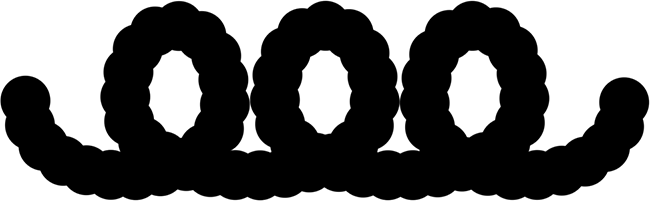 Kui läbipaistmatus on seatud 100% -le, näeb must pintslitõmme välja, hästi, must.
Kui läbipaistmatus on seatud 100% -le, näeb must pintslitõmme välja, hästi, must.
Vaatame, mis juhtub, kui vähendan harja läbipaistmatust 25% -ni:
 Harja läbipaistmatuse vähendamine 25% -ni.
Harja läbipaistmatuse vähendamine 25% -ni.
Seekord, kuigi ma maalin endiselt musta värviga, on pintsli värv palju heledam hall:
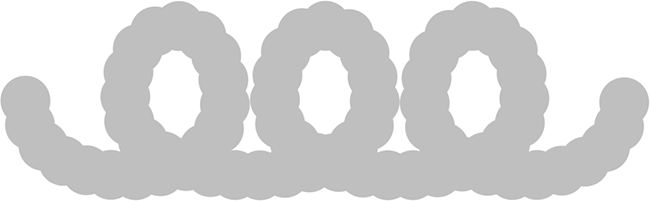 Pintsli värv on nüüd palju heledam.
Pintsli värv on nüüd palju heledam.
Põhjus on see, et läbipaistmatuse väärtust vähendades näitab dokumendi valge taust nüüd harja värvi. Kui harja läbipaistmatus on 25%, tähendab see, et näeme ainult 25% harja värvist ja 75% valgest taustast.
Siin on oluline osa. Pange tähele, et isegi nendes piirkondades, kus pintslitõmme ise kohale tagasi kiskus, läbipaistmatuse väärtus ei muutunud. See püsis kogu löögi pikkuses 25% tasemel, isegi aladel, mis olid üle värvitud. Isegi kui pintsliotsad ise kattuvad, ei teinud see läbipaistmatuse tasemeks mingit vahet. See on suur erinevus läbipaistmatuse ja voolu vahel. Läbipaistmatus kontrollib kogu harja käigu läbipaistvust. Vool seevastu kontrollib iga harjaotsa läbipaistmatust!
Ainus viis, kuidas oma esialgse pintslitõmbe läbipaistmatust mõjutada, on hiirenupu vabastamine (või pliiatsi tõstmine tableti küljest lahti) esimese löögi lõpetamiseks, seejärel teise, erineva pintslilõigu värvimine, mis läbib esimese . Ma joonistan siin teise käigu, ka läbipaistmatusega 25%. Teine löök on sama helehalli värviga, kuid piirkondades, kus kaks lööki kattuvad, ühendavad läbipaistmatuse tasemed tumedamaid ja läbipaistmatumaid lõike:
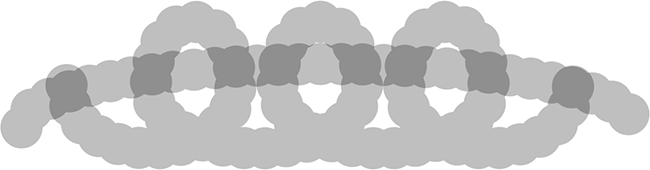 Piirkonnad, kus kaks lööki ristuvad, on kahe löögi kombineeritud läbipaistmatuse tõttu tumedamad.
Piirkonnad, kus kaks lööki ristuvad, on kahe löögi kombineeritud läbipaistmatuse tõttu tumedamad.
Vool
Ma suurendan oma läbipaistmatuse väärtust tagasi 100% -ni ja seekord alandan voolu väärtust 25% -ni:
 Vooluväärtuse alandamine 25% -ni.
Vooluväärtuse alandamine 25% -ni.
Siin on jälle sama pintslitõmme, kuid vooluhulgaks on seatud läbipaistmatuse asemel 25%. Seekord näeme midagi hoopis teistsugust. Löök algab ikkagi sama helehalli värviga, kuna me lubame endiselt valgel taustal läbi paista, kuid alad, kus üksikud pintsliotsad üksteisega kattuvad, on tumedamad ja läbipaistmatud ning alad, kus pintsel silmus tagasi iseenesest (kui mitu pintsliotsikut kattuvad) on veelgi tumedam:
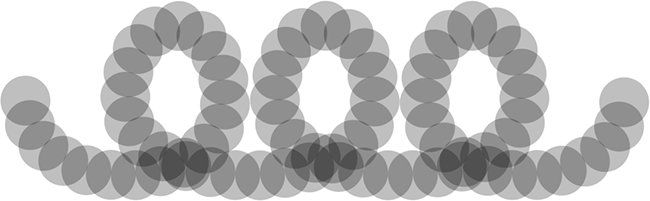 Valiku Voolu korral kombineeruvad üksikute harjaotste läbipaistmatuse tasemed läbipaistmatumaks aladel, kus need üksteisega kattuvad.
Valiku Voolu korral kombineeruvad üksikute harjaotste läbipaistmatuse tasemed läbipaistmatumaks aladel, kus need üksteisega kattuvad.
Vool reguleerib jällegi iga harjaotsa läbipaistmatuse taset, erinevalt läbipaistmatusest, mis kontrollib kogu löögi läbipaistvust. Voolu puhul muutuvad löögi piirkonnad, kus harjaotsad kattuvad, läbipaistmatumad kui piirkonnad, mis ei kattu, kuna nende piirkondade läbipaistmatuse tasemed ühinevad. Kui ma vähendan oma üksikute pintsliotste vahekaugust (vähendan selle pintslite paneeli pintsliotsiku jaotises umbes 13% -ni) ja värvin veel ühe löögi, näeme tulemusi palju tumedamaid ja läbipaistmatumaid. Vooluhulk on endiselt seatud 25% -le, kuid kuna harjaotsad on nüüd üksteisele lähemal, kattuvad nad rohkem ja mida rohkem nad kattuvad, seda läbipaistmatumaks harjakäik muutub:
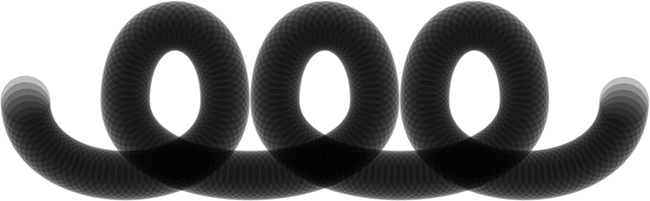 Mida lähemal on pintsliotsad üksteisele, seda rohkem nad kattuvad, luues tumedama ja läbipaistmatu pintslitõmbe.
Mida lähemal on pintsliotsad üksteisele, seda rohkem nad kattuvad, luues tumedama ja läbipaistmatu pintslitõmbe.
Kui jätan harjaotsa sama vahekauguseks ja värvin uuesti sama tõmbe, siis kui läbipaistmatus on nüüd seatud 25% -le, mitte Flow-le (mille sean tagasi vaikimisi 100% -ni), näeme jälle sama vormiriietust läbipaistvuse tase kogu löögi vältel. Fakt, et harjaotsad on üksteise lähedal ja üksteisega nii palju kattuvad, ei muuda optilise läbipaistmatuse valikut, sest kõik, mis talle hoolib, on käigu tervikuna läbipaistvus:
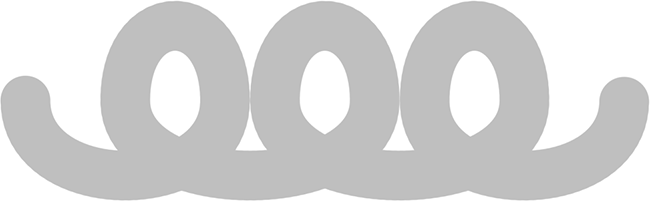 "Pintsliotsad kattuvad? Ma isegi ei märganud, " räägib optsioonist Opacity, mis hoolib ainult löögist endast.
"Pintsliotsad kattuvad? Ma isegi ei märganud, " räägib optsioonist Opacity, mis hoolib ainult löögist endast.
Nüüd, kui oleme näinud, mis on optsioonide läbipaistmatus ja voog ning kuidas me neid tavaliselt suvandiribal seadistame, vaatame, kuidas saaksime neid pintslite paneelil dünaamiliselt juhtida!
Muu dünaamika
Pintsli läbipaistmatuse ja / või voolavuse dünaamiliseks muutmiseks värvimise ajal kasutame harjade paneeli jaotise Muu dünaamika suvandeid Läbipaistmatus ja Vool. Suvanditele juurdepääsemiseks klõpsake otse sõnadel Muu dünaamika :
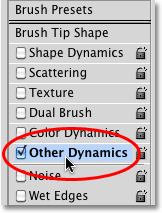 Klõpsake otse paneelil Harjad sõnadel Muu dünaamika.
Klõpsake otse paneelil Harjad sõnadel Muu dünaamika.
Niipea kui sõnadele klõpsate, kuvatakse harjade paneeli paremas servas suvandid Läbipaistmatus ja Vool. Nii nagu oleme näinud teiste pintslidünaamika kategooriate puhul, pakub igaüks neist nii juhtimissuvandit, mis võimaldab meil valida mitmesuguseid võimalusi, kuidas kontrollida läbipaistmatust või voolata ennast, kui ka Jitteri liugurit, mille abil Photoshop muudab neid juhuslikult:
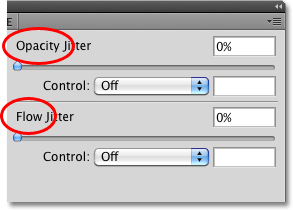 Läbipaistmatus ja vooluhulk on varustatud juhtimissuvandi ja Jitter-liuguriga.
Läbipaistmatus ja vooluhulk on varustatud juhtimissuvandi ja Jitter-liuguriga.
Suvandiriba vs pintslite paneel
Enne kui muudate mõnda jaotises Muu dünaamika mõnda seadet, veenduge, et olete kõigepealt seadistanud suvandid Ribade läbipaistmatuse ja voo väärtuseks 100%, vastasel juhul ei pruugi tulemused olla sellised, nagu te ootasite. Põhjus on see, et harjade paneeli suvandid Läbipaistmatus ja Vool on lingitud otse nendega, mida me just suvandiribal vaatasime. Kui olete näiteks määranud suvandiribal Läbipaistmatuse väärtuseks 25%, ei ületa teie pintsli värvi läbipaistmatus kunagi 25%, olenemata sellest, millised sätted olete valinud muude dünaamikavõimaluste korral. Sama kehtib ka voo variandi kohta.
Läbipaistmatuse kontroll
Pintsli värvi läbipaistmatuse kontrollimiseks värvimise ajal dünaamiliselt klõpsake rippmenüüd Juhtimine, mis asub liuguri Opacity Jitter all, ja valige Fade, Pen Pressure, Pen Tilt või Stylus Wheel (kui teil on õhuharja pliiats). . Fade kustutab harja värvi läbipaistmatuse teie määratud sammude arvu järgi ja on ainus saadaolev juhtimisvalik, kui teil pole pliiatsi tahvelarvutit installitud (võite ikkagi valida ühe muudest võimalustest, kuid see ei toimi tegelikult midagi teha). Valin Pen Pressure, kuna ma kasutan pen tablett:
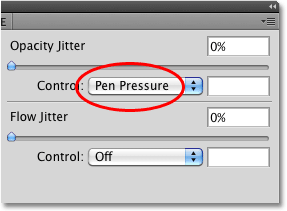 Pliiatsi rõhu valimine harja värvi läbipaistmatuse kontrollimiseks.
Pliiatsi rõhu valimine harja värvi läbipaistmatuse kontrollimiseks.
Kui läbipaistmatust kontrollitakse nüüd pliiatsi rõhu abil, siis mida suuremat rõhku oma pliiatsiga tabletile avaldan, seda läbipaistmatumaks muutub harja värv. Vähem rõhk annab mulle harja läbipaistvama värvi:
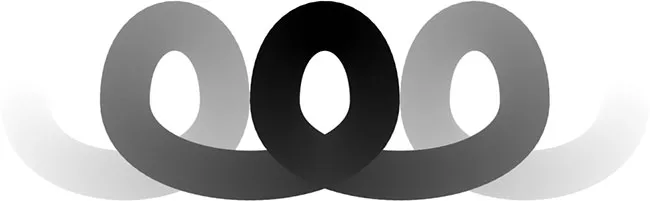 Suurem pliiatsi rõhk löögi keskel lõi läbipaistmatuma värvi. Vähem surve mõlemale otsale andis mulle suurema läbipaistvuse.
Suurem pliiatsi rõhk löögi keskel lõi läbipaistmatuma värvi. Vähem surve mõlemale otsale andis mulle suurema läbipaistvuse.
Voolu reguleerimine
Voo juhtimisvalikud töötavad samamoodi. Klõpsake otse ripploendil Juhtimine liuguri Flow Jitter all ja valige loendist, kuidas voogu juhtida. Samad valikud (Fade, Pen Pressure, Pen Tilt ja Stylus Wheel) on saadaval. Valin veelkord Pen Pressure :
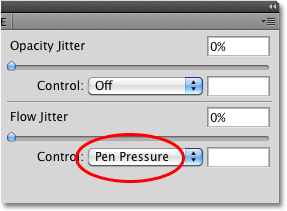 Läbipaistmatusel ja voolul on mõlemad juhtimisvõimalused (Fade, Pen Pressure, Pen Tilt and Stylus Wheel).
Läbipaistmatusel ja voolul on mõlemad juhtimisvõimalused (Fade, Pen Pressure, Pen Tilt and Stylus Wheel).
Kui läbipaistmatust kontrolliti pliiatsi rõhu abil, nägime kogu pintslitõmbe läbipaistvuse tasemes üsna vähe erinevusi, kuna tabletile rakendati erinevat rõhku. Kui voolu reguleerib pliiatsi rõhk, jõuame harja löögiga, mis on üldiselt tumedam, isegi kui rakendatakse täpselt samasuguseid pliiatsi rõhku. Kuna harjaotsad kattuvad, segunevad nende läbipaistmatuse tasemed, mis annab meile rohkem läbipaistmatuid tulemusi kui see, mida sama pliiatsi rõhk andis meile läbipaistmatuse kontrollimisel:
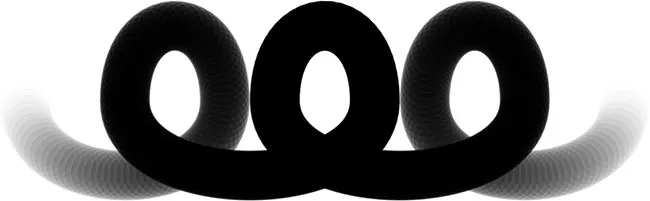 Kui rakendatakse sama palju pliiatsi rõhku, annab Flow meile läbipaistmatuma pintslitõmbe kui Opacity.
Kui rakendatakse sama palju pliiatsi rõhku, annab Flow meile läbipaistmatuma pintslitõmbe kui Opacity.
Läbipaistmatus ja voolavus
Lõpuks saame harja läbipaistmatusele või voolule (või mõlemale korraga) juhuslikkuse lisada, kasutades selleks vastavaid Jitter- liugureid. Mida kaugemale libistame liugurit paremale, seda mitmekesisemat värvi näeme:
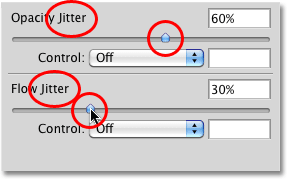 Kasutage liugreid Opacity Jitter ja Flow Jitter, et lasta Photoshopil neid juhuslikult muuta.
Kasutage liugreid Opacity Jitter ja Flow Jitter, et lasta Photoshopil neid juhuslikult muuta.
Mõlemad värinasuvandid annavad mõnevõrra sarnaseid tulemusi, kuna Photoshop muudab juhuslikult iga uue pintsliotsiku läbipaistvust. Erinevus on jällegi see, et Flow Jitter annab meile üldjuhul tumedama, läbipaistmatuma tulemuse, kuna kattuvate harjaotste läbipaistmatuse tasemed segunevad omavahel. Siin on pintslitõmme, mille Opacity Jitter on seatud 100% -le. Üksikud harjaotsad on ilmsed, kuid kattuvad alad ei mõjuta läbipaistvust:
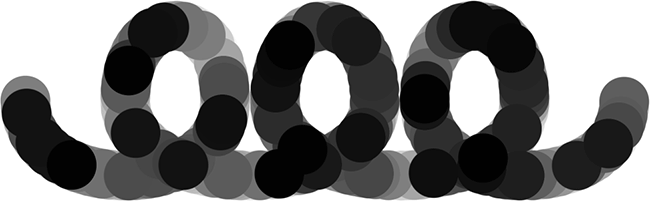 Opacity Jitteriga harja löök on seatud 100% -ni.
Opacity Jitteriga harja löök on seatud 100% -ni.
Ja siin on minu pintslitõmme Flow Jitteriga seatud 100% -le (läbipaistmatuse Jitter on tagasi seatud 0% -ni). Seekord näeme väga vähe heledaid, läbipaistvaid alasid ja veel palju tumedaid, läbipaistmatuid alasid:
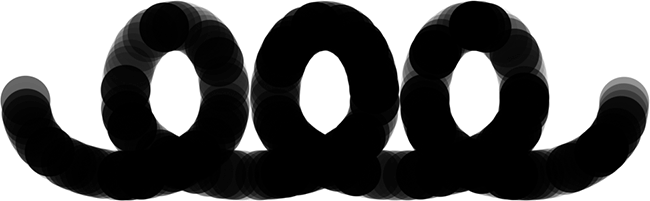 Sama pintslitõmme Flow Jitteriga seatud 100% -le.
Sama pintslitõmme Flow Jitteriga seatud 100% -le.